サンプルトレイの表示
LC 機器でマルチサンプラまたは標準サンプラを使用している場合、シーケンスでサンプルトレイを表示できます。マルチサンプラにトレイをセットしたら、トレイの 3D イメージを編集します。シーケンスのバイアル情報を表示します。LC 機器をコントロールするユーザーのみ、機器を再設定することができます。機器を再設定すると、アクティビティログに記録されます。
サンプルトレイの表示をクリックします。
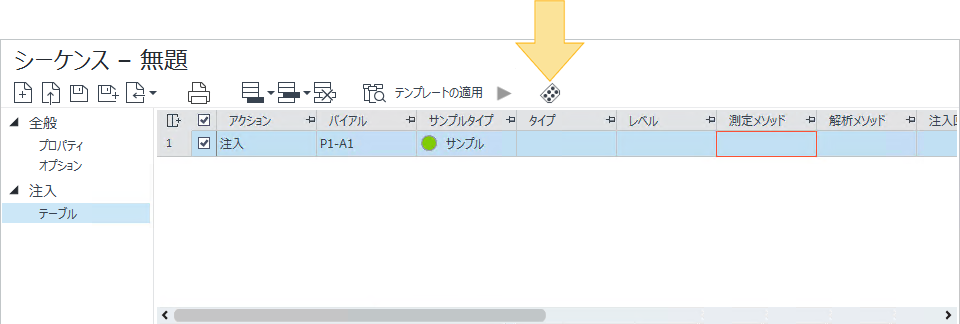
サンプルトレイはフローティングウィンドウとして表示されます。クリックして任意の位置へドラッグできます。サンプルトレイは左側に、フラクション/リカバリトレイは右側に表示されます。
マルチサンプラの物理的なトレイと一致するように 3D イメージを設定します。標準サンプラを使用している場合、適切なトレイタイプが機器によって自動的に検出され表示します。
マルチサンプラで使用している特定のトレイを選択するには、3D イメージでトレイを選択し、ドロップダウンリストからトレイタイプを選択します。

トレイタイプを変更した場合、利用可能なバイアル番号も変更される場合があります。トレイに存在しないバイアルロケーションをシーケンステーブルで割り当てると、シーケンス行が無効になり、シーケンスは実行できません。行を有効にするには、バイアルロケーションを変更するか、無効な行を削除します。
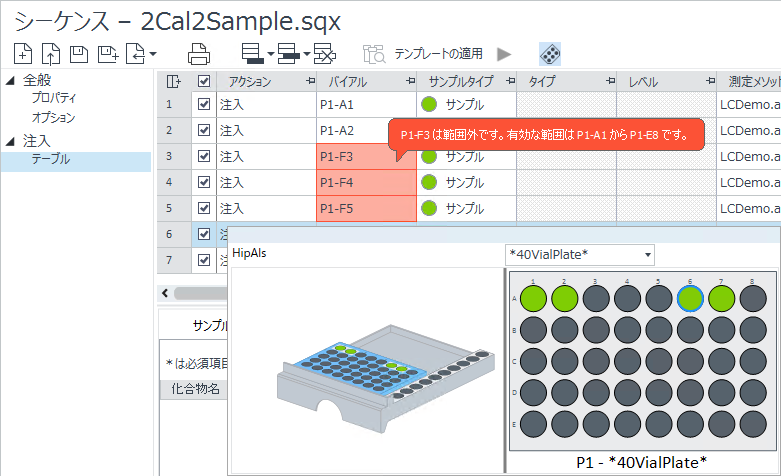
マルチサンプラ 3D イメージにトレイを追加するには、3D イメージでブランクスペースを選択し、ドロップダウンリストからトレイタイプを選択します。

3D イメージでトレイを選択して、そのトレイのサンプルコンフィグレーションを表示します。青でハイライトされたトレイが、コンフィグレーションされているトレイです。
シーケンステーブルに行を追加した場合や、シーケンステーブルでサンプルタイプを変更した場合、トレイのバイアルロケーションは自動的に更新されます。同じバイアルロケーションの行が複数ある場合、最新の注入行のサンプルタイプでバイアルロケーションの色が決定されます。
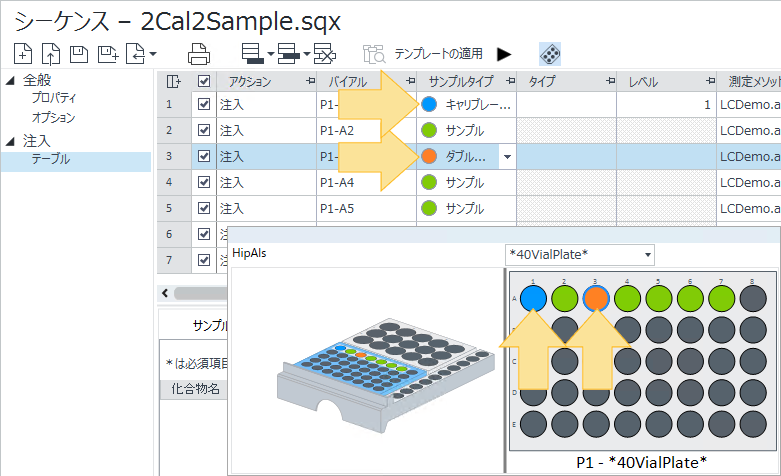
サンプルトレイのバイアルロケーションには、サンプルタイプと注入ステータスに基づいて色が表示されます。
赤色のハイライト:中断
水色のハイライト:測定中
黄緑色のハイライト:測定完了
緑色:サンプル
青色:キャリブレーション
灰色:ブランク
紫色:QC チェック
橙色:ダブルブランク
マゼンダ:スパイク
茶色:システムスータビリティ
クリア/白色:なし
base-id: 12675072651
id: 12675072651